استخراج صفحه از فایل PDF آنلاین
گاهی اوقات شما نیاز به استخراج یک صفحه جداگانه از کل فایل PDF دارید، اما نرم افزار لازم در دست نیست. در این مورد، به کمک خدمات آنلاین کمک می کند که بتوانند در عرض چند دقیقه با این کار کنار بیایند. با تشکر از سایت های ارائه شده در این مقاله، می توانید اطلاعات غیر ضروری را از سند حذف کنید یا برعکس - لازم را انتخاب کنید.
محتوا
سایت هایی برای استخراج صفحات از PDF
با استفاده از خدمات آنلاین برای کار با اسناد، زمان صرفهجویی خواهد کرد. این مقاله محبوب ترین سایت هایی است که دارای قابلیت های خوب هستند و آماده کمک به حل مشکلات شما با آسایش هستند.
روش 1: من PDF را دوست دارم
یک سایت که واقعا کار با فایلهای PDF را دوست دارد. او قادر است نه تنها به استخراج صفحات، بلکه همچنین برای انجام سایر عملیات مفید با اسناد مشابه، از جمله تبدیل به بسیاری از فرمت های محبوب.
- شروع به کار با سرویس با کلیک بر روی "انتخاب PDF فایل" را فشار دهید در صفحه اصلی.
- سند را برای ویرایش انتخاب کنید و اقدام را با کلیک بر روی "باز" در همان پنجره تایید کنید.
- شروع به اشتراک گذاری فایل با دکمه "استخراج تمام صفحات" .
- اقدام را با کلیک بر روی "Split PDF" تایید کنید .
- سند به پایان رسید را به کامپیوتر خود دانلود کنید. برای انجام این کار، روی "دانلود PDF شکسته" کلیک کنید.
- بایگانی ذخیره شده را باز کنید به عنوان مثال، در مرورگر گوگل کروم فایل های جدید در پنل دانلود به شرح زیر نمایش داده می شوند:
- سند مناسب را انتخاب کنید. هر فایل شخصی یک صفحه از یک PDF است که از هم جدا شده اید.
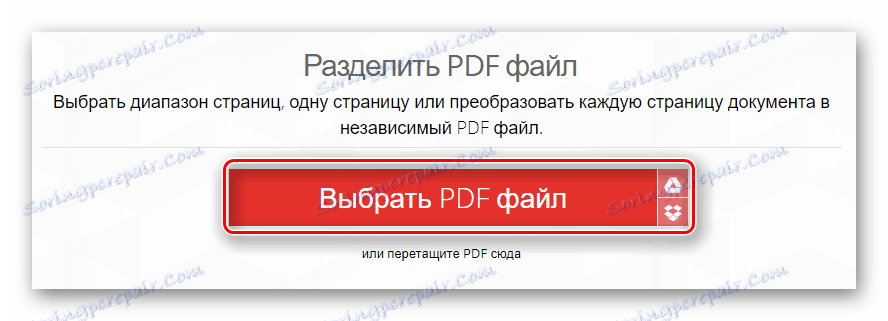
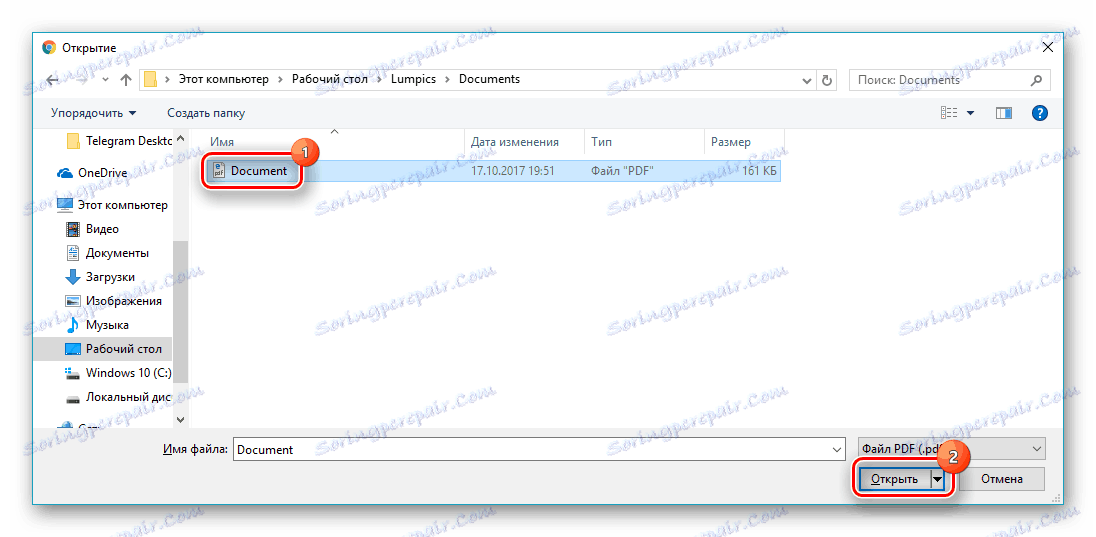
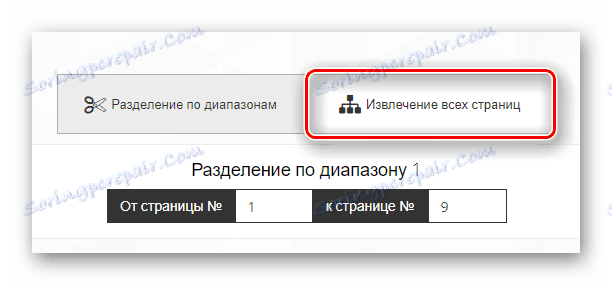

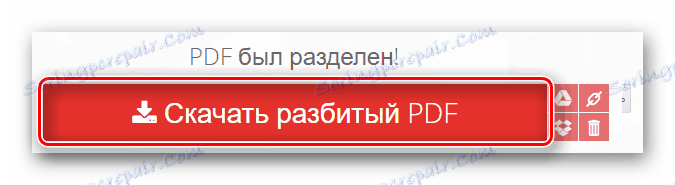
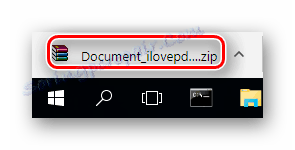
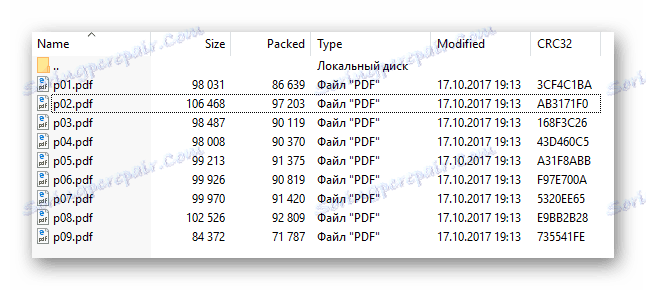
روش 2: Smallpdf
راه آسان و رایگان برای تقسیم فایل به طوری که شما می توانید صفحه ای که از آن نیاز دارید را دریافت کنید. امکان پیش نمایش صفحات برجسته اسناد دانلود شده وجود دارد. سرویس می تواند فایل های پی دی اف را تبدیل و فشرده کند.
- شروع به دانلود سند با کلیک بر روی مورد "انتخاب فایل" .
- فایل PDF مورد نیاز را انتخاب کنید و با استفاده از دکمه "باز" را انتخاب کنید.
- بر روی "انتخاب صفحات برای استخراج" کاشی کلیک کنید و بر روی "انتخاب یک گزینه" کلیک کنید .
- صفحه مورد نظر را در پنجره پیش نمایش سند استخراج کنید و Split PDF را انتخاب کنید.
- با استفاده از دکمه "دانلود فایل"، قطعه قبلا انتخاب شده فایل را دانلود کنید .

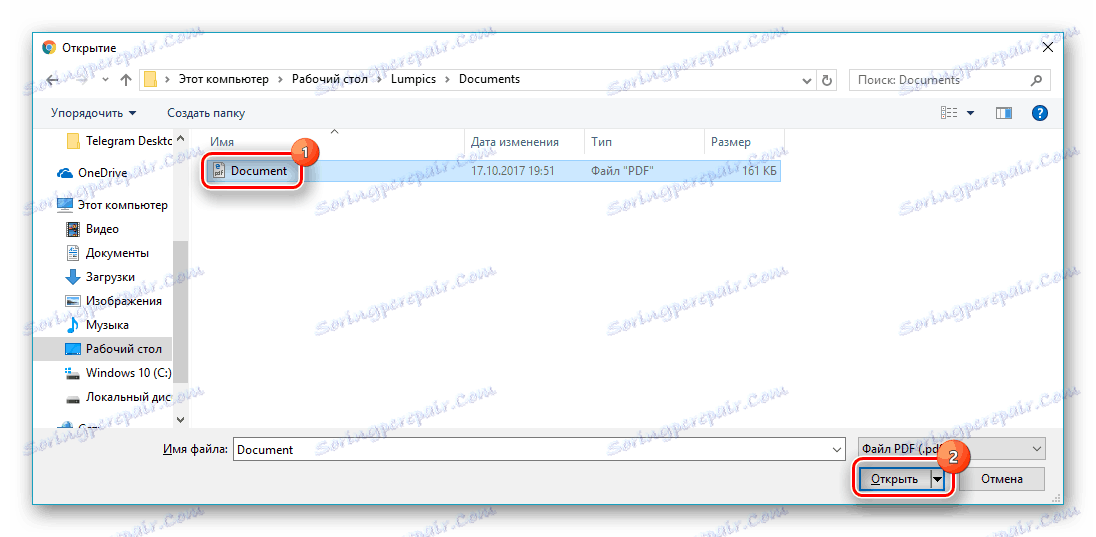

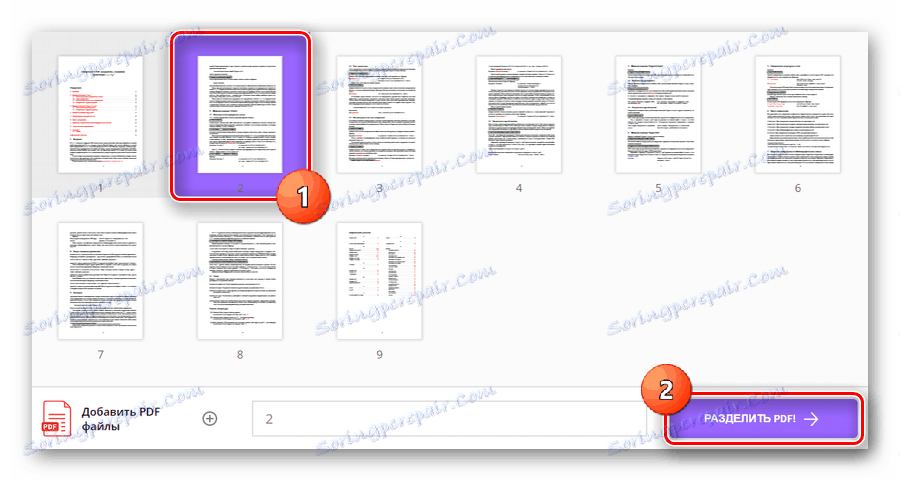
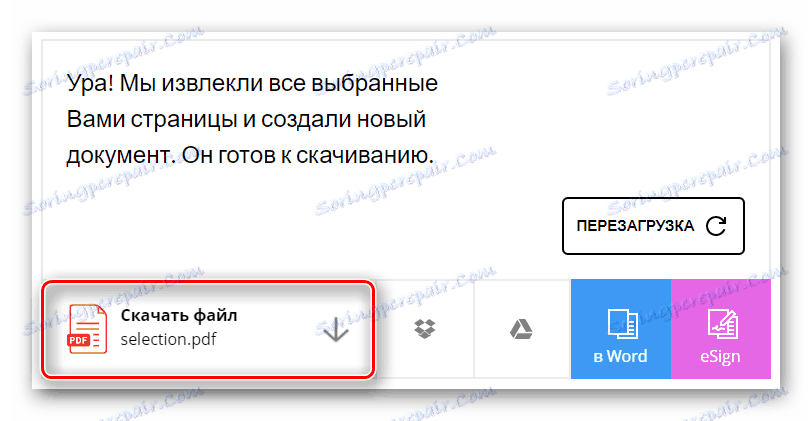
روش 3: Jinapdf
گینا برای سادگی آن و طیف گسترده ای از ابزار برای کار با فایل های PDF محبوب است. این سرویس نه تنها می تواند اسناد را به اشتراک بگذارد، بلکه ادغام، فشرده سازی، ویرایش و تبدیل به فایل های دیگر را نیز می دهد. همچنین کار با تصاویر را پشتیبانی می کند.
- با استفاده از دکمه «افزودن فایل» یک فایل را برای کار اضافه کنید با آپلود آن به سایت.
- سند PDF را برجسته کرده و روی همان پنجره باز کنید.
- شماره صفحه را که می خواهید از فایل در خط مناسب استخراج کنید را وارد کنید و روی دکمه "استخراج" کلیک کنید.
- سند را با انتخاب «دانلود PDF» به رایانه خود ذخیره کنید.
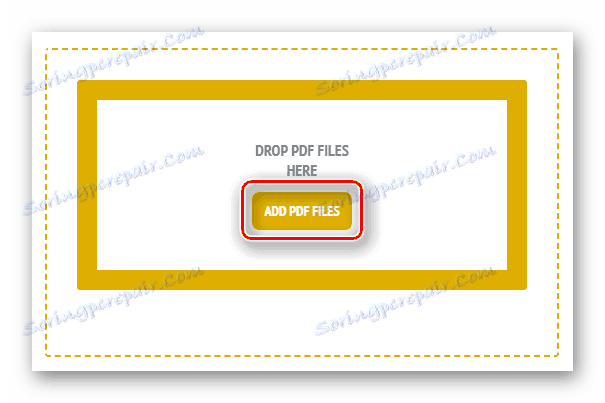
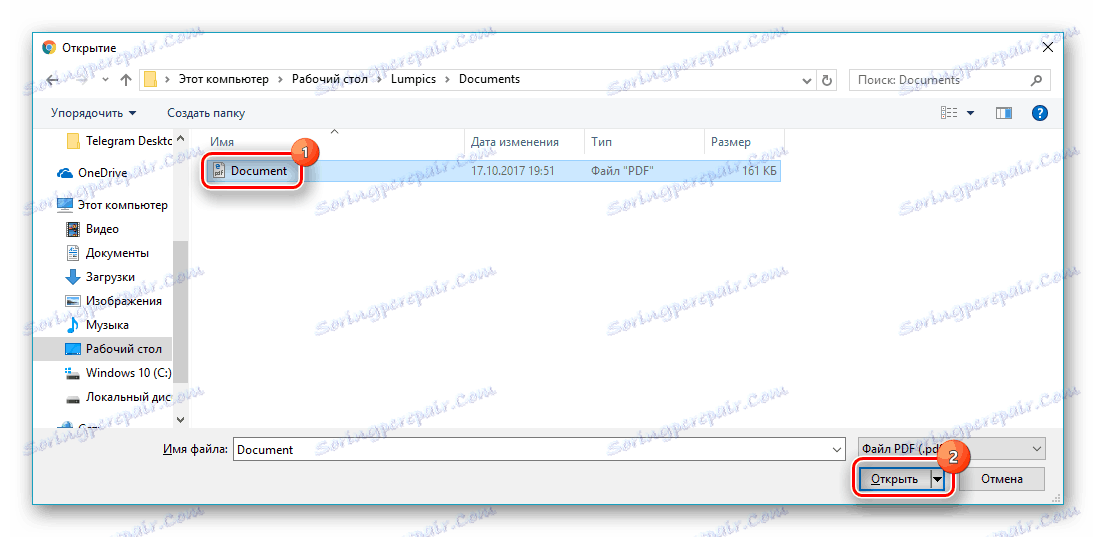
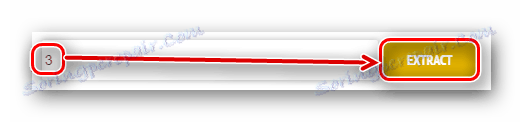
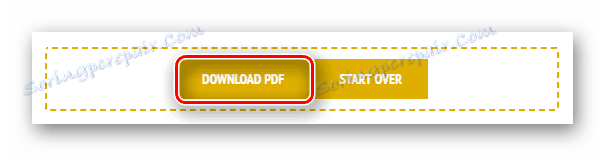
روش 4: Go4Convert
یک سایت که اجازه می دهد عملیات با بسیاری از فایل های محبوب از کتاب ها، اسناد، از جمله PDF. می توانید فایل های متنی، تصاویر و سایر اسناد مفید را تبدیل کنید. این ساده ترین راه برای استخراج یک صفحه از PDF است، زیرا برای انجام این عملیات، شما فقط 3 اقدام اولیه را نیاز خواهید داشت. هیچ محدودیتی در اندازه فایلهای قابل دانلود وجود ندارد.
- بر خلاف سایت های قبلی، در Go4Convert، ابتدا باید شماره صفحه را برای استخراج وارد کنید و سپس فقط فایل را دانلود کنید. بنابراین، در ستون "Specify pages" مقدار دلخواه را وارد کنید.
- ما شروع به بارگذاری سند با کلیک روی "انتخاب از روی دیسک" می کنیم . شما همچنین می توانید فایل ها را در پنجره زیر بکشید و رها کنید.
- پرونده انتخاب شده را برای پردازش انتخاب کرده و بر روی Open کلیک کنید.
- آرشیو دانلود شده را باز کنید این یک سند PDF با یک صفحه انتخاب شده را شامل می شود.


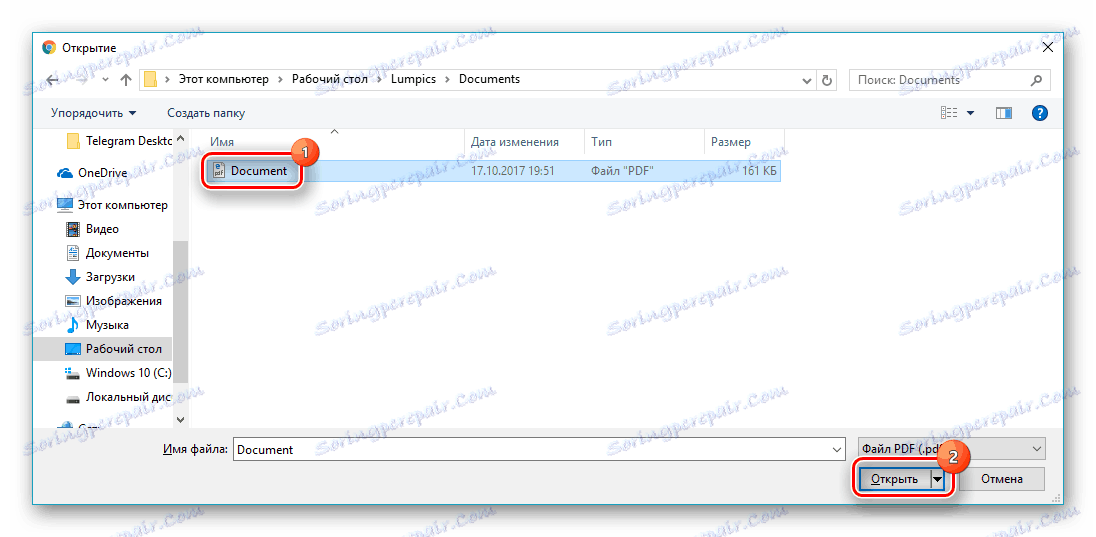
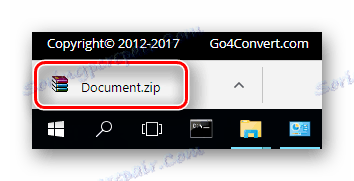
روش 5: PDFMerge
PDFMerge ارائه می دهد یک مجموعه نسبتا ساده از توابع برای استخراج یک صفحه از یک فایل. هنگام حل وظیفه شما می توانید برخی از پارامترهای اضافی که سرویس ارائه می دهند استفاده کنید. ممکن است کل سند را به صفحات جداگانه تقسیم کنید که به عنوان بایگانی به کامپیوتر شما ذخیره می شود.
- شروع به دانلود سند برای پردازش با کلیک بر روی "کامپیوتر من" . علاوه بر این، امکان انتخاب فایل های ذخیره شده در آن وجود دارد درایو گوگل یا Dropbox به .
- PDF را برای استخراج صفحه انتخاب کنید و روی Open کلیک کنید.
- صفحاتی را که از سند جدا شده اند وارد کنید. اگر می خواهید تنها یک صفحه را جدا کنید، باید دو مقدار یکسان را در دو خط وارد کنید. این به نظر می رسد:
- فرآیند استخراج را با استفاده از دکمه "تقسیم" شروع کنید، پس از آن فایل به طور خودکار به کامپیوتر شما می شود.
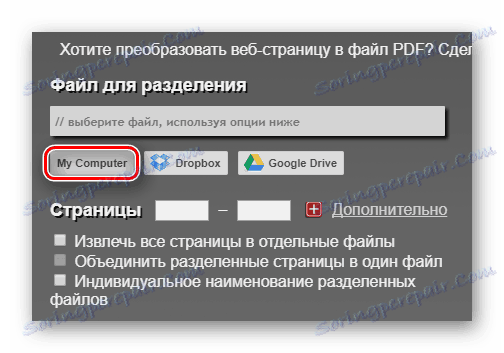
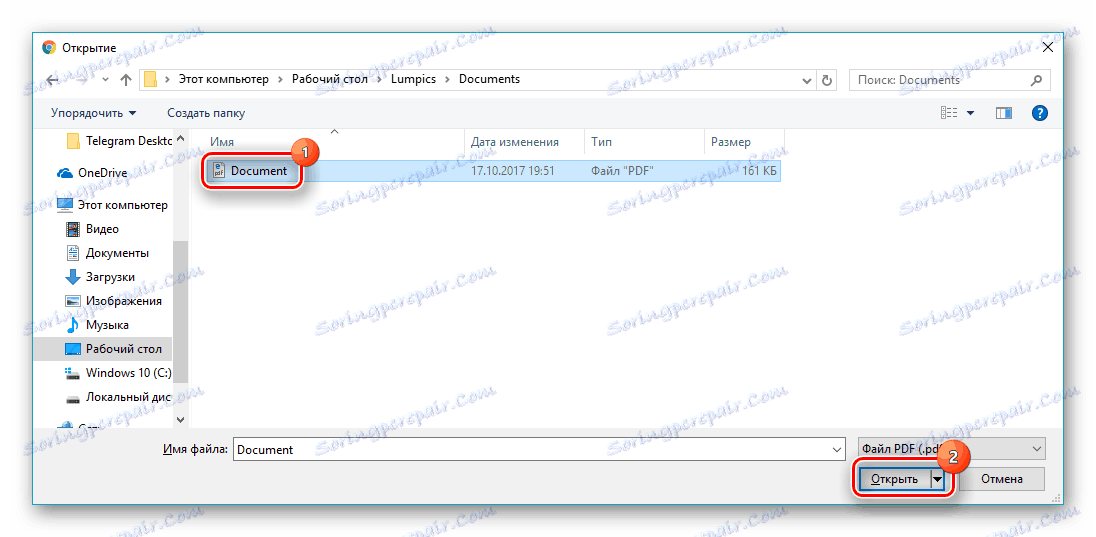
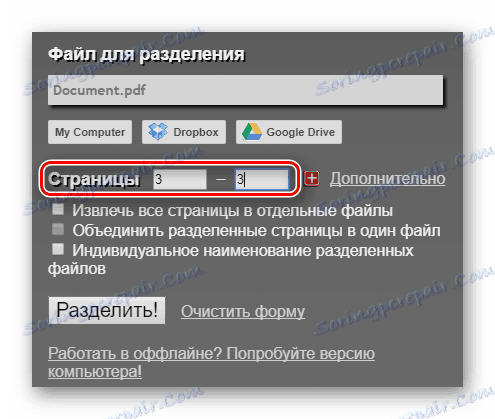
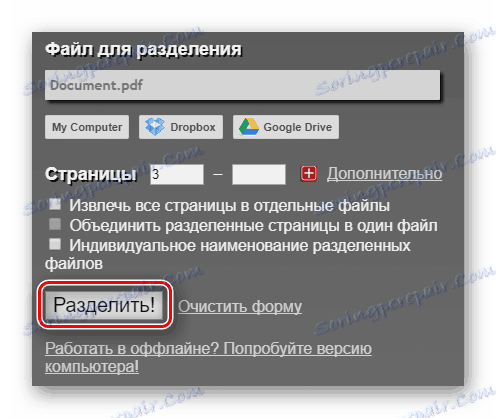
روش 6: PDF2Go
ابزار رایگان و کاملا مفید برای حل مشکل استخراج صفحات از یک سند است. اجازه می دهد تا این عملیات را انجام دهید نه تنها با PDF، بلکه همچنین با فایل های برنامه دفتر. مایکروسافت ورد و مایکروسافت اکسل .
- برای شروع کار با اسناد، باید روی دکمه "Load local files" کلیک کنید.
- PDF را برای پردازش انتخاب کنید و آن را با کلیک بر روی دکمه "باز" تایید کنید.
- روی صفحاتی که میخواهید استخراج کنید کلیک کنید. در مثال، شماره صفحه 7 برجسته شده است، و به نظر می رسد این است:
- با کلیک بر روی "Split Selected Pages"، استخراج را شروع کنید.
- با کلیک روی «دانلود» فایل را به رایانه خود بارگیری کنید . با استفاده از دکمه های باقی مانده، می توانید صفحات استخراج شده را به Google Drive و Dropbox Cloud سرویس ارسال کنید.
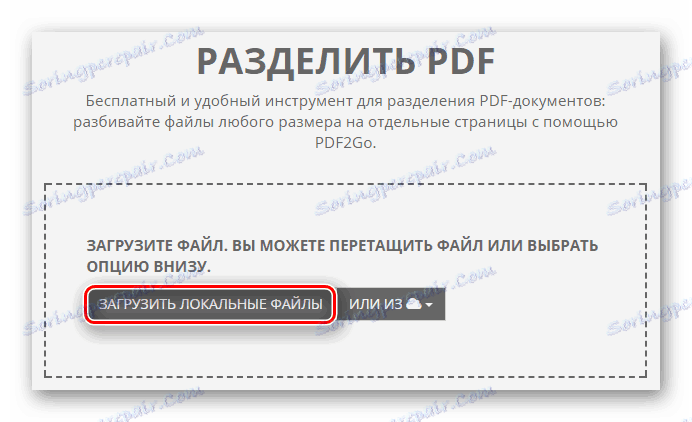
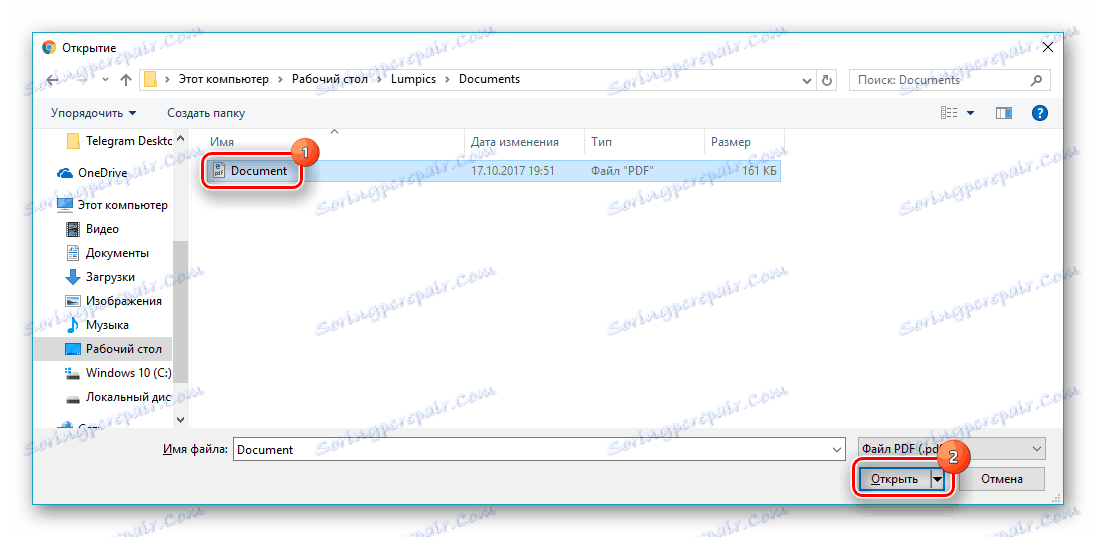
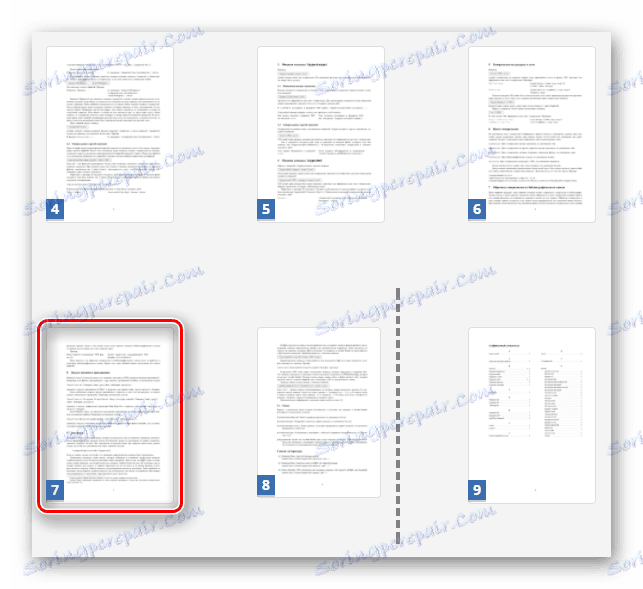
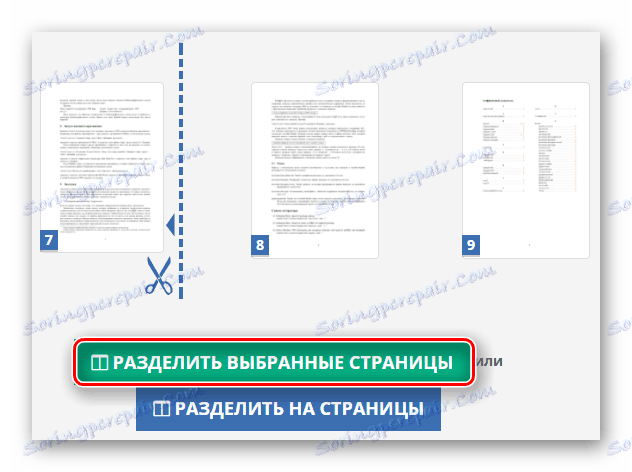
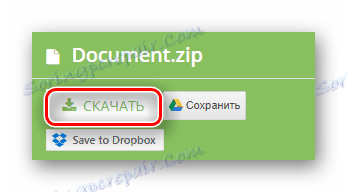
همانطور که می بینید، در استخراج یک صفحه از فایل PDF دشوار نیست. سایت های ارائه شده در این مقاله می توانند به سرعت و به طور موثر حل این مشکل را حل کنند. با کمک آنها می توانید سایر عملیات را با اسناد انجام دهید و کاملا رایگان.